Како тестирати графичку картицу
Аутор:
Lewis Jackson
Датум Стварања:
6 Може 2021
Ажурирати Датум:
8 Може 2024

Садржај
викиХов је вики, што значи да је више чланака написало више аутора. Да би створили овај чланак, волонтерски аутори учествовали су у уређивању и унапређивању.Улога графичке картице или видео адаптера је да пружа један или више монитора за сигнале потребне за приказивање слика које производи рачунар. Ови адаптери се могу класификовати према њиховој снази, капацитету и резолуцији слике коју могу произвести. Неки ће моћи да производе графичке слике у 3Д формату, а други ће омогућити истовремено коришћење два или више монитора. Љубитељи видео игара ће уместо тога тражити интерфејсе високих перформанси како би убрзали приказе. Као и све рачунарске компоненте, ГУИ можда не раде исправно или показују оштећења термичке стабилности. Постоји велики број техника лоцирања извора проблема, које могу проузроковати лоше подешене поставке, неисправна компонента или лоше термичко управљање рачунаром.
фазе
-

Процијените перформансе и стабилност ваше видео картице. Ово је први корак који бисте требали предузети приликом инсталирања новог видео интерфејса.- Покушајте да пронађете веб локацију која може да врши тестове перформанси на вашој графичкој картици помоћу претраживача. Гоогле ће вам у том смислу много помоћи.
- Урадите упоредну процену своје опреме. Ова врста теста, звана Бенцхмарк тест на енглеском језику, омогућиће вам да процените перформансе система ГПУ- или „јединица за графичку обраду“ ваше видео картице у поређењу са референтним материјалом.
- Извршите тест стабилности ГПУ-. Овај тест, такође назван Бурн-ин у професионалном жаргону радиће јединица за графичку обраду вашег интерфејса како би повећала температуру за процену његове стабилности рада. Овај пораст температуре одговара ономе што ће се догодити током интензивних радних ситуација који могу бити потребни опреми у стварним радним условима. Овај тест треба да траје довољно дуго да би био смислен.
-

Креирајте тачку опоравка за ваш оперативни систем. Ова тачка враћања потребна је за враћање система у његово стање пре инсталирања вашег хардвера.- Да бисте створили ову тачку враћања, отворите Виндовс Старт мени и изаберите узастопно Сви програми, прибор, Системски алати онда Враћање система. Затим изаберите Креирајте тачку враћања и кликните на дугме следећи.
- У дијалошком оквиру који се појави унесите кратак опис те тачке враћања, на пример „нова видео картица“, а затим кликните Креирајте тачку враћања. Ова тачка враћања је веома важна ако не желите да „жонглирате“ са вашим системом у случају проблема, а то ће имати ефекат великог тастера за отказивање за вашу инсталацију.
-

Ажурирајте менаџере чипсет матичне плоче. чипсет је интелигентно електронско коло које служи као мост између микропроцесора на рачунару и његових периферних контролера.- Потражите врсту чипсет опремање вашег система. Посетите веб локацију произвођача матичних плоча ради најновијих исправки од њених менаџера. Преузмите датотеке које ће вам бити доступне и покрените инсталационе програме за извођење ове исправке, што би требало да побољша стабилност ваше видео картице као и разних других компоненти матичне плоче.
-

Преузмите најновије управљаче екрана за свој монитор. Пазите да прочитате критике које одговарају понашању ових менаџера са материјалима који одговарају вашем. Ови прегледи се често налазе на дну странице посећене странице. Неки врло нови драјвери могу имати неспојиве са вашим хардвером, а корисници који су били изложени овим ситуацијама могу наћи рјешења која понекад укључују и ретроверзије ових менаџера.- Деинсталирајте стари графички управитељ сучеља кликом на Додавање или уклањање програма и одабир.
- Инсталирајте нови ГУИ слиједећи инсталацијски поступак који је предложио инсталацијски програм који сте управо преузели. Одговарајући ажурирани менаџер требао би бити у могућности да ријеши све оперативне проблеме које сте имали са претходном верзијом овог софтвера.
-
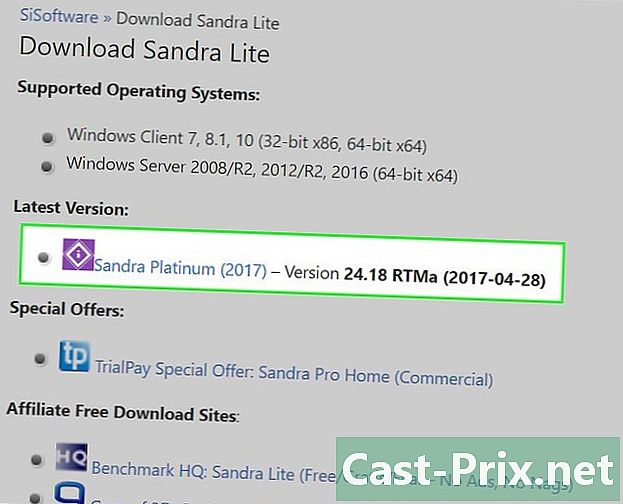
Успорите брзину рада портова. Лука или "Адванцед Грапхицс Порт" је наменски хардверски интерфејс који омогућава приказивање тродимензионалне графике много брже него што је то могао традиционални ПЦИ порт. Обухваћен је врло кратким конектором који је физички најближи централној јединици у поређењу с другим конекторима за проширење на матичној плочи.- Испитајте радну стабилност порта. Радна брзина овог порта, која се користи као хардверски интерфејс ваше графичке картице, може се променити подешавањем мултипликатора фреквенције синхронизације за сигнале са магистрале и брзим приступима писања. Смањите факторни мултипликатор на 4 уместо на 8 и прегледајте промене перформанси на вашој видео картици. Такође онемогућите брзи режим писања.
-

Помоћу вентилатора надувајте ваздух на рачунару.- Смањите прегревање ваше видео картице тако што ћете усмерити вентилатор радне површине на кућиште на рачунару. Започните игру с прилично интензивним видео ефектима тако што ћете вентилатор окренути према рачунару како би кућиште и његове унутрашње компоненте били што хладнији да бисте тестирали пораст температуре графичке картице.
-

Демонтирајте и физички замените видео картицу.- Отворите футролу на рачунару и одвојите видео картицу с матичне плоче.
- Проверите да ли ваша видео картица није прашњава или се компоненте не крећу. Очистите своју опрему бомбом компримованог ваздуха ако је потребно.
- Замените видео картицу и поново покрените рачунар.
-

Обавите тест РАМ-а свог рачунара. Део се користи као међуспремник између система и видео картице, а ако је неисправан, можда ћете имати проблема са приказом.- Покрените тестове помоћу МемТест86 да уклоните сумњу у вези са проблемима РАМ-а који утичу на рад графичког дисплеја. РАМ-а вашег система неће моћи да се доведе у питање ако вам корисник тестова не пријави било какав квар и прикаже Пасс после обављеног сваког испитног дела.
-

Проверите снагу система. Можда недовољан тренутни капацитет изазива проблеме са графичком картицом. Најновије генерације тродимензионалних графичких интерфејса су заиста похлепне за струју испод 12 волти.- Набавите висококвалитетно напајање. Видео картице су заиста осјетљиве на недостатке из напајања. Ако не откријете било какав проблем са рачунаром и након провере осталих предмета као горе, коначно решење ће бити враћање ваше видео картице продавцу.

